Kako izračunati varijancu u Excelu
Dakle, od vas je zatraženo da izračunate varijancu pomoću programa Excel(Excel) , ali niste sigurni što to znači ili kako to učiniti. Ne brinite, to je jednostavan koncept i još lakši proces. Za kratko vrijeme ćete postati profesionalac za varijacije!
Što je varijanca?
“ Varijanca(Variance) ” je način mjerenja prosječne udaljenosti od srednje vrijednosti. “Prosjek” je zbroj svih vrijednosti u skupu podataka podijeljen s brojem vrijednosti. Varijanca(Variance) nam daje ideju o tome da li se vrijednosti u tom skupu podataka, u prosjeku, ujednačeno drže srednje vrijednosti ili se raštrkaju posvuda.
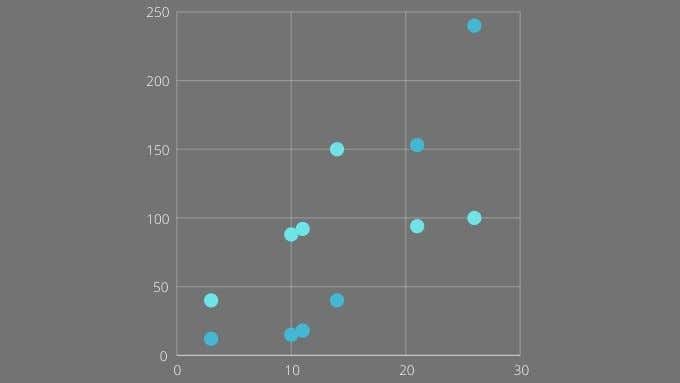
Matematički gledano, varijanca nije tako složena:
- Izračunajte srednju vrijednost skupa vrijednosti. Da biste izračunali srednju vrijednost, uzmite zbroj svih vrijednosti podijeljen s brojem vrijednosti.
- Uzmite svaku vrijednost u svom skupu i oduzmite je od srednje vrijednosti.
- Dobivene vrijednosti u kvadrat(Square) (da poništite negativne brojeve).
- Zbrojite(Add) sve vrijednosti na kvadrat.
- Izračunajte srednju vrijednost kvadrata vrijednosti da biste dobili varijancu.
Dakle, kao što vidite, vrijednost nije teško izračunati. Međutim, ako imate stotine ili tisuće vrijednosti, ručno bi to potrajalo. Dakle, dobro je što Excel može automatizirati proces!
Za što koristite varijancu?
Varijanca sama po sebi ima brojne namjene. Iz čisto statističke perspektive, to je dobar skraćeni način da se izrazi koliko je skup podataka raširen. Ulagači koriste varijancu za procjenu rizika danog ulaganja.
Na primjer, ako uzmete vrijednost dionice(stock’s value) tijekom određenog vremenskog razdoblja i izračunate njezinu varijansu, dobit ćete dobru ideju o njezinoj volatilnosti u prošlosti. Pod pretpostavkom da prošlost predviđa budućnost, to bi značilo da je nešto s niskom varijansom sigurnije i predvidljivije.

Također možete usporediti varijacije nečega u različitim vremenskim razdobljima. To može pomoći otkriti kada drugi skriveni čimbenik utječe na nešto, mijenjajući njegovu varijantu.
Varijanca je također snažno povezana s drugom statistikom poznatom kao standardna devijacija. Zapamtite(Remember) da su vrijednosti korištene za izračunavanje varijance kvadrirane. To znači da odstupanje nije izraženo u istoj jedinici izvorne vrijednosti. Standardna devijacija zahtijeva uzimanje kvadratnog korijena varijance kako bi se vrijednost vratila na izvornu jedinicu. Dakle, ako su podaci u kilogramima onda je i standardna devijacija.
Odabir između populacije(Between Population) i varijance uzorka(Sample Variance)
Postoje dvije podvrste varijance s malo drugačijim formulama u Excelu(Excel) . Koji(Which one) ćete odabrati ovisi o vašim podacima. Ako vaši podaci uključuju cjelokupnu "populaciju", onda biste trebali koristiti varijaciju stanovništva. U ovom slučaju “populacija” znači da imate svaku vrijednost za svakog člana ciljne skupine stanovništva.

Na primjer, ako gledate težinu ljevorukih ljudi, tada populacija uključuje svakog pojedinca na Zemlji koji je ljevoruk. Da ste ih sve izvagali, koristili biste varijaciju populacije.
Naravno, u stvarnom životu obično se zadovoljavamo manjim uzorkom iz veće populacije. U tom slučaju koristili biste odstupanje uzorka. Populacijska(Population) varijacija je još uvijek praktična s manjim populacijama. Na primjer, tvrtka može imati nekoliko stotina ili nekoliko tisuća zaposlenih s podacima o svakom zaposleniku. Oni predstavljaju “populaciju” u statističkom smislu.
Odabir prave formule varijance
U Excelu postoje tri formule varijance uzorka i tri formule varijance populacije:
- VAR , VAR.S i VARA za odstupanje uzorka.
- VARP , VAR.P i VARPA za varijance populacije.
Možete zanemariti VAR i VARP . One su zastarjele i postoje samo zbog kompatibilnosti sa naslijeđenim proračunskim tablicama.
To ostavlja VAR.S i VAR.P , koji služe za izračunavanje varijance skupa brojčanih vrijednosti te VARA i VARPA , koji uključuju tekstualne nizove.

VARA i VARPA će pretvoriti bilo koji tekstualni niz u brojčanu vrijednost 0, s izuzetkom "TRUE" i "FALSE". Oni se pretvaraju u 1 odnosno 0.
Najveća razlika je u tome što VAR.S i VAR.P preskaču sve nenumeričke vrijednosti. To isključuje te slučajeve iz ukupnog broja vrijednosti, što znači da će srednja vrijednost biti drugačija, jer dijelite s manjim brojem slučajeva da biste dobili srednju vrijednost.
Kako izračunati varijancu u Excelu
Sve što trebate za izračunavanje varijance u Excelu(Excel) je skup vrijednosti. Koristit ćemo VAR.S(VAR.S) u primjeru u nastavku, ali formula i metode su potpuno iste bez obzira koju formulu varijance koristite:
- Pod pretpostavkom da imate spreman raspon ili diskretni skup vrijednosti, odaberite praznu ćeliju(empty cell) po svom izboru.

- U polje formule upišite =VAR.S(XX:YY) gdje su vrijednosti X i Y zamijenjene prvim i zadnjim brojem ćelija raspona.

- Pritisnite Enter da biste dovršili izračun.

Alternativno, možete odrediti određene vrijednosti, u kojem slučaju formula izgleda kao =VAR.S(1,2,3,4) . S brojevima zamijenjenim onim što trebate za izračunavanje varijance. Ručno možete unijeti do 254 vrijednosti na ovaj način, ali osim ako nemate samo nekoliko vrijednosti, gotovo je uvijek bolje unijeti svoje podatke u raspon ćelija, a zatim koristiti verziju raspona ćelija formule o kojoj smo gore govorili.
Možete Excel u, Er, Excel
Izračunavanje varijance koristan je trik za svakoga tko treba obaviti neke statističke poslove u Excelu(Excel) . Ali ako je bilo koja terminologija programa Excel(Excel) koju smo koristili u ovom članku bila zbunjujuća, razmislite o tome da pogledate Vodič za osnove Microsoft Excela – Učenje kako koristiti Excel(Microsoft Excel Basics Tutorial – Learning How to Use Excel) .
Ako ste, s druge strane, spremni za više, pogledajte Dodavanje linije trenda linearne regresije u Excel dijagram raspršenja(Add a Linear Regression Trendline to an Excel Scatter Plot) kako biste mogli vizualizirati varijancu ili bilo koji drugi aspekt vašeg skupa podataka u odnosu na aritmetičku sredinu.
Related posts
Dodajte liniju trenda linearne regresije dijagramu raspršenja programa Excel
Kako napraviti histogram u Excelu
Kako sigurno lozinkom zaštititi Excel datoteku
Kako napraviti dijagram toka u Wordu i Excelu
Kako stvoriti naljepnice u Wordu iz Excel proračunske tablice
Umetnite Excel radni list u Word dokument
Kako stvoriti Ganttov grafikon u Microsoft Excelu
Kako koristiti Sparklines u Excelu
Kako automatski sigurnosno kopirati Word dokument na OneDrive
Kako filtrirati podatke u Excelu
Vodič za sve ekstenzije Excel datoteka i što one znače
Oblikujte ćelije pomoću uvjetnog oblikovanja u Excelu
Kako oduzeti datume u Excelu
Kako koristiti COUNTIFS, SUMIFS, AVERAGEIFS u Excelu
Kako pronaći i izračunati raspon u Excelu
Kako napraviti jednostavan grafikon ili grafikon u Excelu
Kako koristiti funkciju YEARFRAC u Excelu
Kako napraviti padajući popis u Excelu
Kako pratiti promjene u Excelu
Kako koristiti VLOOKUP u Excelu
